災害用ツールを利用する
- 緊急速報メールについて
- 緊急速報メールを受信すると
- 以前に受信した緊急速報メールを確認する
- 安否情報を登録する(災害用伝言板)
- 自動送信の宛先を登録する(災害用伝言板)
- 安否情報を確認する(災害用伝言板)
緊急速報メールについて
気象庁が配信する緊急地震速報・津波警報および特別警報、国や地方公共団体からの災害・避難情報などを本機で受信して、メッセージと警告音およびバイブレータでお知らせします。
- 通話中、通信中および電波状態が悪いときは受信できません。
※VoLTEを利用した音声通話中は、受信することができます。 - 最大音量で鳴動を無効にすると、マナーモード設定中は警告音は鳴動しません。
- 緊急速報メールは、お買い上げ時、有効になっています(無効にすることもできます)。
- 緊急速報メールが有効になっているときは、待受時間が短くなることがあります。
 緊急速報メール利用時のご注意
緊急速報メール利用時のご注意
お客様のご利用環境・状況によっては、お客様の現在地と異なるエリアに関する情報が受信される場合、または受信できない場合があります。また、当社は情報の内容、受信タイミング、情報を受信または受信できなかったことに起因した事故を含め、本サービスに関連して発生した損害については、一切責任を負いません。
緊急速報メールを受信すると
緊急速報のメッセージが表示され、緊急地震速報用警告音/災害・避難情報、津波警報用警告音およびバイブレータでお知らせします。
 緊急速報のメッセージを確認
緊急速報のメッセージを確認
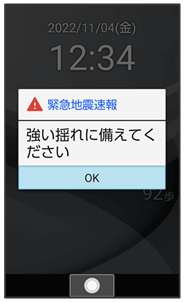
 OK
OK
緊急速報のメッセージが閉じます。
- OKと操作しなかったときは、待受画面にインフォメーションが表示され、画面上部(ステータスバー)に
 が表示されます。
が表示されます。
以前に受信した緊急速報メールを確認する


 サービス
サービス 緊急速報メール
緊急速報メール
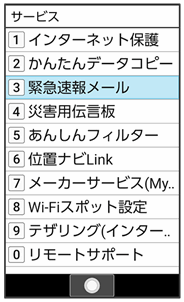
緊急速報メールの履歴画面が表示されます。
 確認する緊急速報メールを選択
確認する緊急速報メールを選択

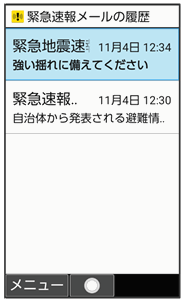
緊急速報メールが表示されます。
 緊急速報メール利用時の操作
緊急速報メール利用時の操作
緊急速報メールを無効にする
 緊急速報メールの履歴画面で
緊急速報メールの履歴画面で (メニュー)
(メニュー) 受信設定
受信設定 緊急速報メールの許可(
緊急速報メールの許可( 表示)
表示)
- 緊急速報メールの許可と操作するたびに、有効(
 )/無効(
)/無効( )が切り替わります。
)が切り替わります。
受信時にバイブレータでお知らせするかどうかを設定する
 緊急速報メールの履歴画面で
緊急速報メールの履歴画面で (メニュー)
(メニュー) 受信設定
受信設定 バイブ
バイブ
- バイブと操作するたびに、有効(
 )/無効(
)/無効( )が切り替わります。
)が切り替わります。
メッセージ受信の再通知を設定する
 緊急速報メールの履歴画面で
緊急速報メールの履歴画面で (メニュー)
(メニュー) 受信設定
受信設定 メッセージ受信を再通知する
メッセージ受信を再通知する 項目を選択
項目を選択

緊急速報メール受信時の警告音を最大音量で鳴動させるか、アラームの音量に従うかを設定する
 緊急速報メールの履歴画面で
緊急速報メールの履歴画面で (メニュー)
(メニュー) 受信設定
受信設定 最大音量で鳴動
最大音量で鳴動
- 最大音量で鳴動と操作するたびに、有効(
 )/無効(
)/無効( )が切り替わります。
)が切り替わります。 - 最大音量で鳴動を有効にすると、マナーモード設定中でも警告音が最大音量で鳴動します。
- 最大音量で鳴動を無効にすると、マナーモード設定中は警告音は鳴動しません。マナーモードを解除しているときはアラームの音量で設定した音量で警告音が鳴動します。
安否情報を登録する(災害用伝言板)
災害用伝言板は、大規模災害発生時などにおいて音声発信が集中することで電話がつながりにくくなった場合に、自分の安否情報を登録することができるサービスです。また、自動Eメール送信を設定しておけば、安否情報を登録した際に、あらかじめ登録しておいた家族や知人宛に安否情報を自動でメール送信することもできます。
- 登録された安否情報は、ワイモバイル携帯電話以外の他社携帯電話やパソコンなどからも確認できます。災害用伝言板について詳しくは、ワイモバイルのウェブサイトを参照してください。


 サービス
サービス 災害用伝言板
災害用伝言板
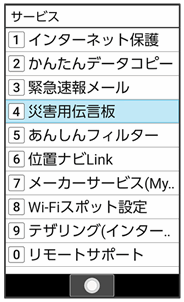
災害用伝言板メニューが表示されます。
- 確認画面が表示されたときは、画面に従って操作してください。
 登録
登録
 項目を入力し登録
項目を入力し登録
登録が完了します。
 災害用伝言板メニューの操作
災害用伝言板メニューの操作
登録した宛先に安否情報を送信する
 安否情報の登録後に送信
安否情報の登録後に送信
登録した安否情報を削除する
 災害用伝言板メニューで削除
災害用伝言板メニューで削除
- 以降は画面に従って操作してください。
自動送信の宛先を登録する(災害用伝言板)


 サービス
サービス 災害用伝言板
災害用伝言板
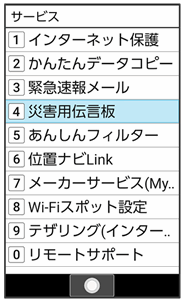
災害用伝言板メニューが表示されます。
 自動Eメール送信設定
自動Eメール送信設定
 項目を選択
項目を選択

 宛先を入力
宛先を入力
- 宛先入力時に
 (メニュー)
(メニュー) 引用・連携
引用・連携 電話帳と操作すると、電話帳から宛先を参照できます。
電話帳と操作すると、電話帳から宛先を参照できます。
 OK
OK
宛先の登録が完了します。
安否情報を確認する(災害用伝言板)


 サービス
サービス 災害用伝言板
災害用伝言板
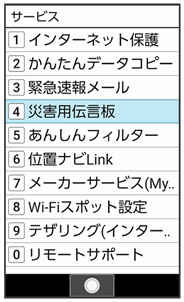
災害用伝言板メニューが表示されます。
 確認
確認
 確認したい方の電話番号を入力
確認したい方の電話番号を入力
 検索
検索
安否情報が表示されます。
- 以降は、画面に従って操作してください。
 (メニュー)
(メニュー) 再読み込みと操作すると、安否情報を更新します。
再読み込みと操作すると、安否情報を更新します。